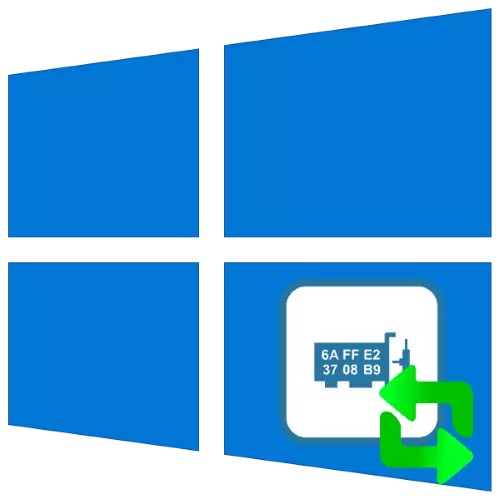
MAC-adressen är en identifierare av nätverksutrustning, som ofta görs en bindande leverantör av Internet-tjänster. För deras vanliga kvitto krävs denna kod ibland att byta, och idag kommer vi att berätta hur det är gjort i Windows 10.
Uppmärksamhet! Ändra utrustningsidentifieraren kan leda till sitt misslyckande, så alla ytterligare åtgärder du utför på egen risk!
Metod 1: Technitium MAC-adressväxlare
Låt oss börja analysen av metoderna från en av de mest lämpliga - genom tredjeparts Technitium MAC-adressväxlaren.
Hämta Technitium Mac Adressväxlare från den officiella hemsidan
- Öppna programmet och inspektera sedan listan över nätverksadaptrar i toppfönstret. Välj bland dem önskade och ticka den.
- Nästa hitta inställningarna "Ändra MAC-adress".
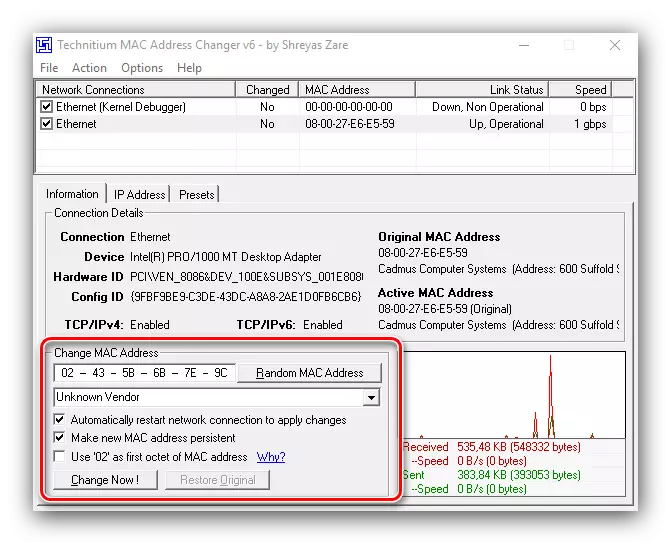
Två alternativ är tillgängliga i den, den första är att ange identifieraren manuellt, för vilken den är tillräcklig för att registrera sig i den markerade raden den önskade sekvensen.
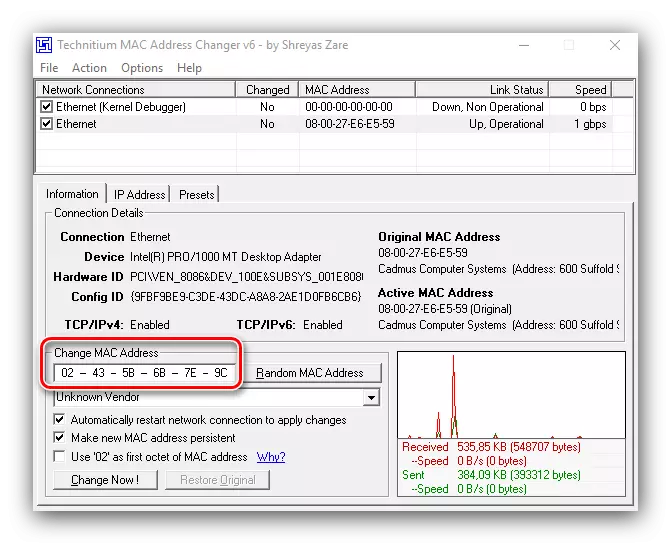
Det andra alternativet är att klicka på "RANDOM MAC-adress" -knappen, som ställs in den slumpmässiga uppsättningen.
- När du har ändrat adressen klickar du på "Ändra nu!"
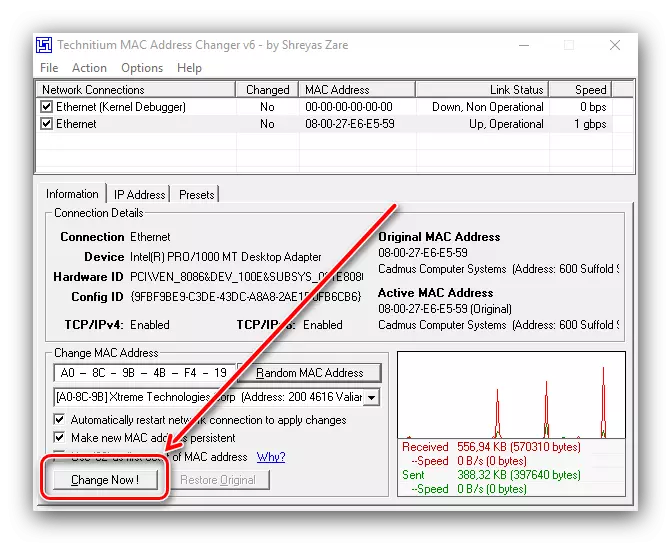
Om du behöver returnera originalkoden, använd "Återställ original" -elementet.

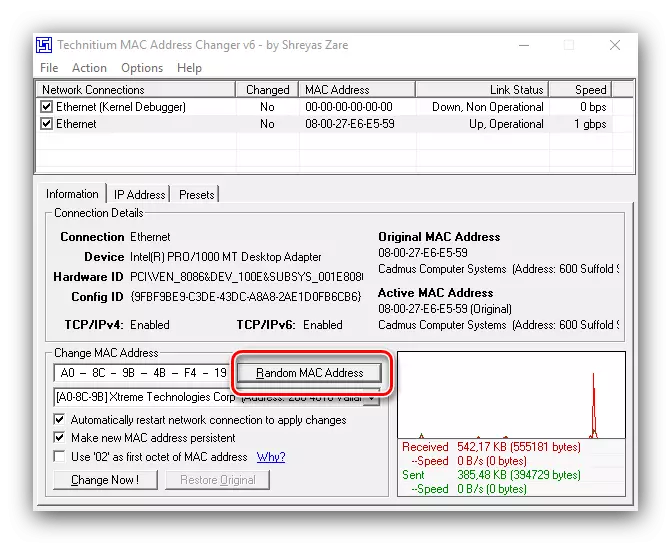
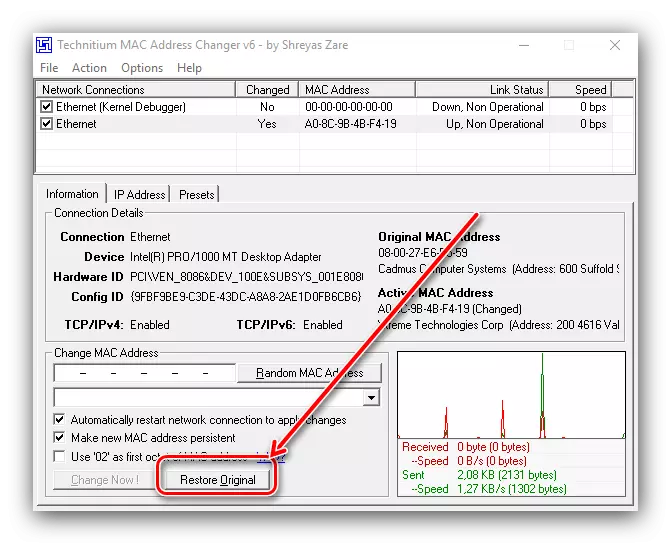
På detta är arbetet med programmet över, kan datorns MAC-adress bytas ut.
Metod 2: Systemfunktioner
Om av någon anledning är tredjepartsfonder inte tillgängliga för dig, kan du använda systemfunktioner.Alternativ 1: Adapterdrivrutin
Serviceprogramvara för vissa nätverksadaptrar stöder ersättning av identifieringssekvensen.
- Kör "Enhetshanteraren" av ett av de möjliga sätten - till exempel, med "Run" -fönstret. Klicka på knappen Win + R-nycklar, skriv in DevMGMT.msc-frågan i fönstret Utility och klicka på OK.

Alternativ 2: Systemregistret
Att ersätta värdet av den aktuella parametern är också möjligt genom att redigera systemregistret.
- Öppna "Run" -verktyget med samma metod som i den första versionen och ange regedit-kommandot.
- Gå till "Registry Editor" på nästa sätt:
HKEY_LOCAL_MACHINE \ SYSTEM \ CurrentControlset \ Control \ CLASS \ {4D36E972-E325-11CE-BFC1-08002BE10318}
Det rekommenderas strängt att göra en säkerhetskopia av den angivna registergrenen. För att göra detta, välj klasskatalogen och använd sedan filen "fil" - "Exportera".
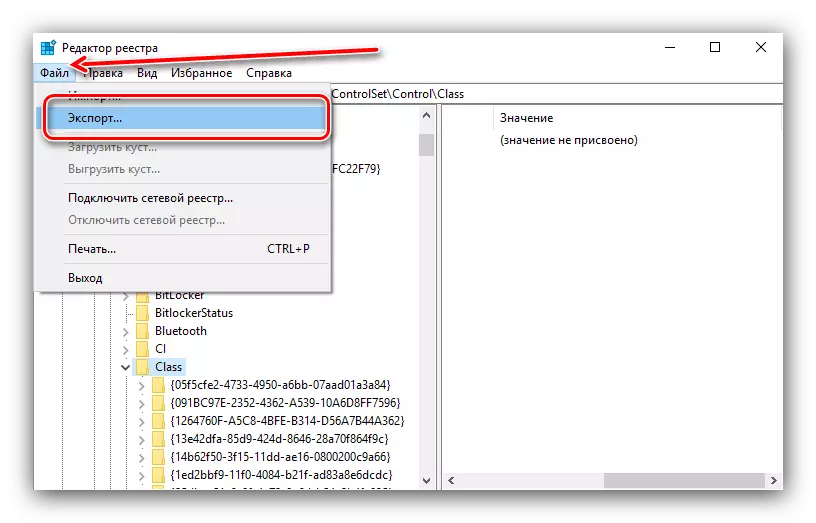
Välj önskad säkerhetskopiering i "Explorer", ställa in ett godtyckligt namn och klicka på "Spara".
- Katalog med namnet {4D36E972-E325-11CE-BFC1-08002BE10318} kan vara flera, med många undermappar.
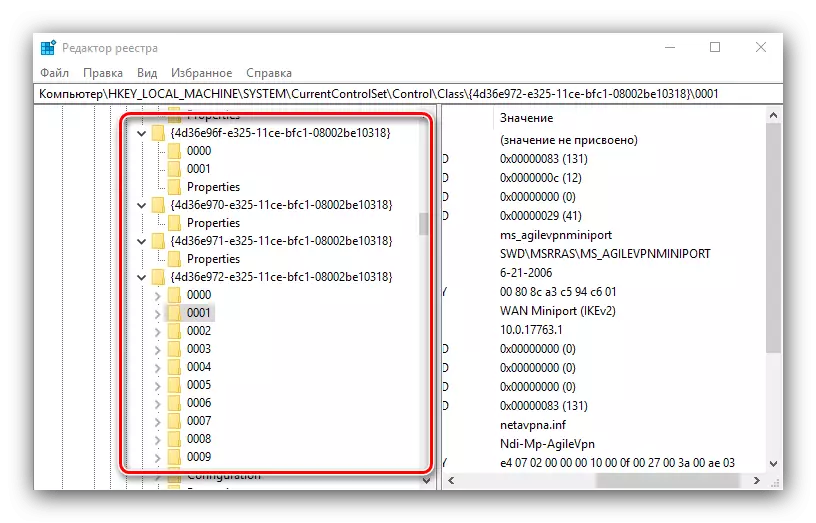
Konsekvent vy alla - de måste ha parametern "DriverDesk". Värdet i det kommer att vara namnet på enheten. Fokusera på den här posten, hitta en katalog med data för målkomponenten.
- Lägg i parametern OriginalNetworkAddress parameter och dubbelklicka på den för att börja redigera.

I stället för det aktuella värdet anger du önskad MAC-adress, som observerar mallen. När du har angett klickar du på "OK".
- Stäng alla körprogram och starta om datorn eller bärbar dator. Om du efter att du har byt ut den adress du står inför problem (Internet slutade fungera, ser systemet inte nätverksadaptern och annat), återställ registret från den tidigare gjorda kopian.
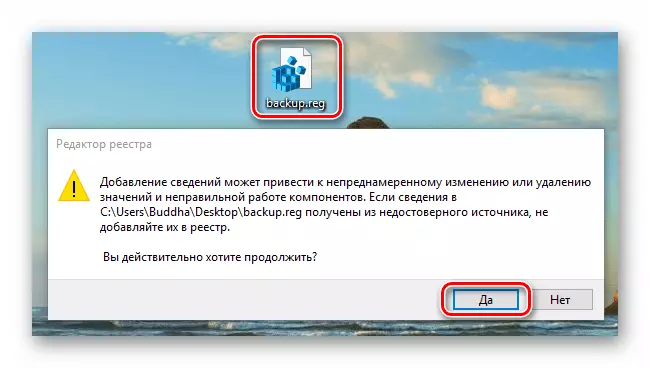
Lektion: Återställa Windows 10-registret från säkerhetskopian

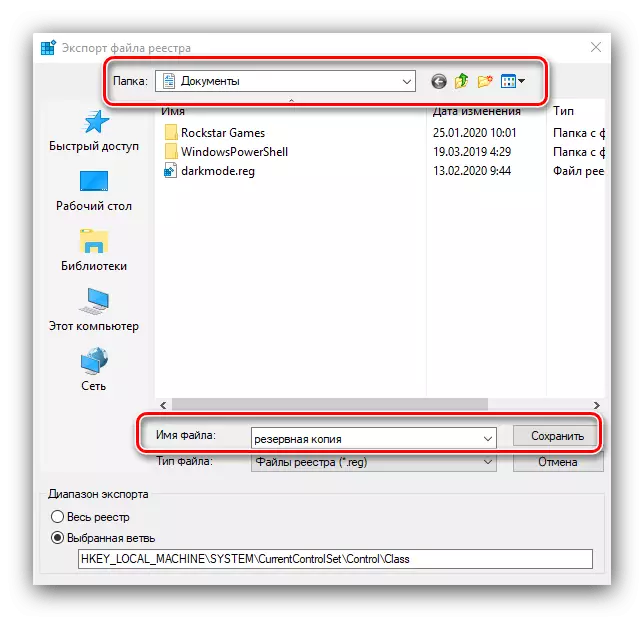
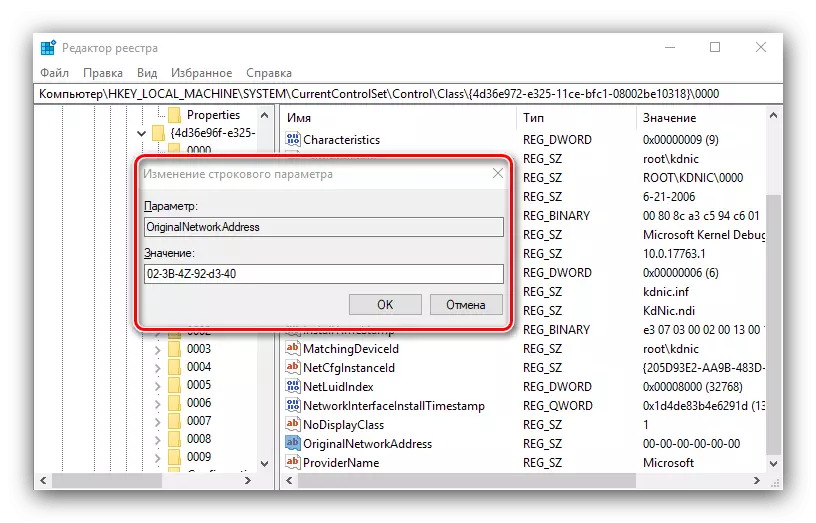
Så här kontrollerar du den ersatta Mac
Effektiviteten av proceduren kan kontrolleras genom att lära dig den aktuella nätverkskortidentifieraren. Vi har redan ansett metoder för att utföra denna operation, så att få detaljer, se lämplig artikel.
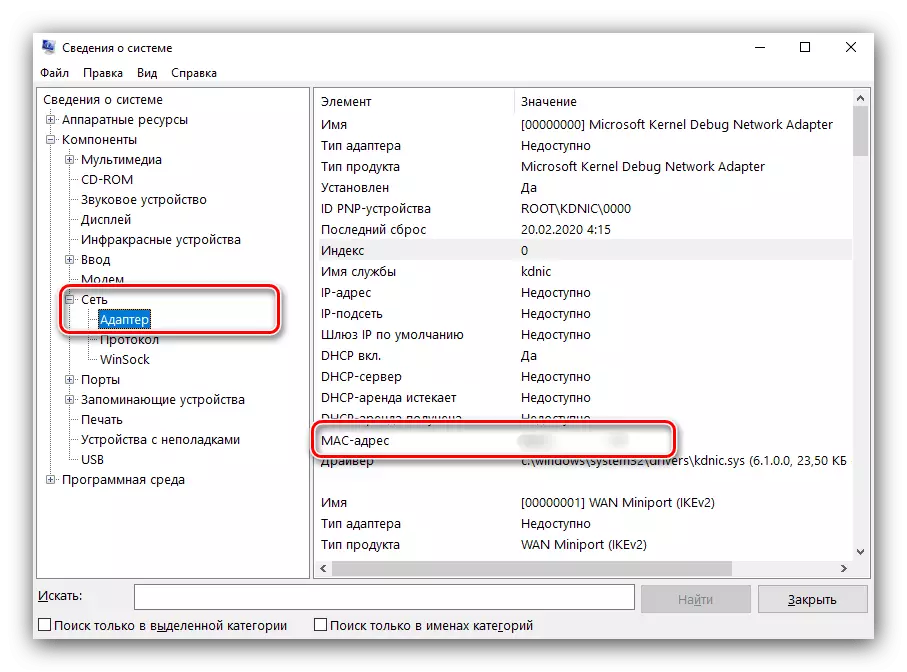
Lektion: Så här hittar du datorns MAC-adress
Således ansåg vi möjliga alternativ för att ersätta MAC-adresserna i Windows 10. De beskrivna metoderna är lätta att utföra, men användaren behöver förstå att själva operationen bär en viss risk.
